如何检查显卡的GPU温度
- 电脑快讯
- 1年前
- 179
- 更新:2024-01-24 09:50:15
您电脑的显卡温度有多高?在正常运行期间,您的GPU温度应该不会有太大影响-您的显卡应该只需驱动显示器和玩游戏,而不会过热和关机。但如果你有一台较旧的电脑,空气流通不畅,或者如果你想尝试显卡超频,能够监控你的GPU温度是至关重要的–特别是在夏天室内和室外酷热的时候。PC发烧友们常说“愿你的体温过低”,这是有原因的。
好消息是?检查电脑的显卡温度非常简单,尤其是在Windows提供了一种本机方法来监控温度的情况下,几十年来,Windows一直被忽视。各种免费的GPU监控工具也是可用的,其中许多工具也可以帮助你检查电脑的CPU温度。
让我们开挖吧。
如何检查显卡温度
微软终于回应了我们的祈祷,Windows 10 2020年5月10日更新,在任务管理器中添加了一个GPU温度监控工具。当然,这花了24年时间,但它现在就在这里!
要查看图形卡的运行温度,请按Ctrl+Shift+Esc,按Crtl+Alt+Delete并选择任务管理器,或右键单击Windows开始菜单图标并选择任务管理器,以打开任务管理器。进入后,只需转到性能选项卡并查找GPU部分中列出的当前GPU温度,如上图所示。只有当您安装了Windows 10 2020年5月更新或更新版本的Windows(包括Windows 11)时,这才有效;较旧的版本没有此功能。
这是一个基本的功能,只显示当前的温度,而不是跟踪一段时间的温度。当你在玩游戏或微调超频时,让任务管理器保持打开状态也会很烦人。虽然我们很高兴看到该选项最终包含在Windows本身中,但第三方工具提供了更强大的GPU温度选项。如果你需要更多的魅力,请继续阅读本地人的文章。
其他GPU温度监控工具
如果您运行的是AMD RADEON显卡和最新版本的RADEON设置应用程序,那么记录显卡温度很简单。AMD的Radeon Overlay提供了便捷的工具,当你召唤它时,它可以调整你的游戏的视觉设置。它还包括一个性能监控工具,可以在您玩游戏时显示您的GPU温度和其他关键信息。
要激活该工具,请按Alt+R来召唤Radeon覆盖层,并选择要在覆盖层的性能监控部分中跟踪的性能方面。设置完成后,您可以通过按Crtl+Shift+0来单独调出性能监视工具。
如果你不是在积极地玩游戏呢?你仍然可以通过进入Radeon设置中的Wattman超频工具来检查你的Radeon GPU的温度。右击Windows桌面,选择Radeon设置,然后进入游戏>全球设置>全球瓦特曼。在承诺不会破坏你的显卡,如果你使用该工具的疯狂超频,你将获得访问Wattman,它跟踪图形形式的GPU温度和其他关键统计数据。好了!
但如果你没有打包Radeon硬件怎么办?根据STeam Hardware的调查,NVIDIA的GeForce显卡占游戏PC中所有GPU的75%。在多年忽视性能覆盖后,NVIDIA的GeForce体验软件现在包括了这些指标,包括关键的GPU温度,尽管目前它涉及到更多的困难。
要启用它,请确保您安装了GeForce Experience。一旦打开,打开它,然后点击你名字旁边的齿轮图标打开设置。打开“游戏内叠加”选项。
单击设置按钮,在出现的覆盖图中,选择HUD Layout>Performance>Advanced,然后选择您希望覆盖图显示在屏幕上的位置。你会看到覆盖出现在选定的地方,有几个指标可见,包括您的GPU温度。设置好后,按下Alt+R可以随意召唤或取消GFE的性能覆盖。
许多显卡制造商还提供支持GPU超频的专用软件。这些工具通常包括永久屏幕显示(OSD)选项,可以显示显卡最关键的测量结果,类似于AMD的RADEON覆盖。有很多种,但我们倾向于推荐MSI的加力燃烧器工具,因为它的多功能性。这个长期流行的实用程序可以与NVIDIA GeForce和AMD Radeon显卡一起使用,并提供了几个受到游戏玩家欢迎的额外功能。
你需要深入研究每一个程序的设置选项,以激活和微调它们的OSD性能监控工具,事实证明,当你试图拨入一个激进的超频时,这些工具确实非常有用。与AMD和NVIDIA的工具一样,你也可以在游戏之外打开Afterburner和Precision X1,在游戏之外检查你的显卡的温度。
如果你不是游戏玩家或者不关心在游戏中检查你的GPU温度怎么办?然后,你需要安装硬件监控软件,该软件可以接入你系统的温度传感器。HWInfo是我们的首选监控程序,因为它提供了PC几乎每个方面的快照(单击传感器图标查看温度),但SpeedFan和Open Hardware Monitor也是可靠的选择。Open Hardware Monitor也支持Linux。
如果那些以发烧友为中心的应用程序稀疏、信息密集的外观不适合你,那么NZXT卓越的CAM软件也可以完成同样的任务,即使你的电脑中没有任何NZXT硬件。它提供了一种干净、直截了当的美感和一个方便的远程监控移动应用程序,但你需要创建一个帐户来使用CAM。
什么是好的图形处理器温度?
现在您知道了哪些工具可以帮助您监控显卡温度,但如果没有上下文,屏幕上的数字就没有任何意义。您的显卡运行温度应该有多高?
没有简单的答案;不同的GPU有不同的答案。谷歌是你的朋友。然而,大多数现代芯片可以在90摄氏度左右的温度下运行,你经常会在游戏笔记本电脑中看到它们达到这样的温度。然而,在台式机上,一块运行在90多度的显卡正在尖叫着求救。在气流良好的单GPU系统中,您的显卡温度不应该在80度以上徘徊,除非您使用的是带有单鼓风机式冷却器的型号,或者是非常强大的GPU。带有多个风扇的定制显卡经常在60年代和70年代徘徊,即使在满载的情况下也是如此,水冷GPU可以运行得更冷。
如果你的显卡是在过去五年里发布的,并且运行温度超过90摄氏度,或者你在几周或几个月的监控中观察到你的GPU温度急剧下降,请考虑采取措施帮助冷却它。
如何降低显卡温度
如果你的显卡温度过高,除了支付硬件升级的费用外,你几乎没有什么办法来改善它。但在你投入更多资金来降低你的GPU温度之前,请确保你真的需要这样做。再说一次:显卡芯片的设计是为了应对炎热的温度。如果你的电脑没有在紧张的游戏或视频编辑过程中关机,你可能没有太多需要担心的。
首先,仔细检查您的系统布线,以确保GPU从风扇那里获得良好的气流。假设你的电脑不是线缆的老鼠窝,你可能需要考虑在你的机箱里增加更多的风扇来改善空气流通。为了获得最佳性能,每台PC都应该至少有吸气口和出气口,对于游戏电脑来说更是如此。
你可以在Newegg上找到售价不到10美元的基本外壳风扇,或者如果你想要更精致,可以找到更豪华的型号,具有RGB照明和磁悬浮等功能。如果您需要,我们的指南可以帮助您将PC的风扇设置为最大程度的系统冷却。
如今,小型系统可以带来巨大的冲击力,但有限的空间可能会导致硬件温度飙升。如果你有一个特别小的机壳,而你的显卡一直过热和关机,考虑升级到更宽敞的型号。然而,如果设计不当,即使是更大的箱子也会扼杀气流。我们的指南可以帮助您挑选完美的PC机壳。
最后,有时GPU和散热器之间的热糊可能会变干并失去效力,这在使用多年的显卡中最为常见。有时,显卡的热贴应用效果很差,尽管这种情况非常罕见。如果所有其他方法都失败了,你可以试着更换它,尽管这个过程是高度技术性的,每一张卡都不同,并且使你的保修无效。我们的指南让你的旧显卡像新的一样运行已经有好几年了,但基本的技术仍然适用于今天的GPU。
如果你真的想冒险追求更低的温度,你可以在拆卸显卡时,把显卡的冷却系统换成液体冷却系统,尽管这对大多数人来说太过分了。我们有一个指南,水冷却您的GPU,热运行爱好者没有任何损失可能会发现升级是值得的。硬件编辑Gordon Mah Ung在使用Corsair支架将CPU闭环式液体冷却器连接到参考Radeon R9 290后写道:“我看到使用液体冷却可以显著降低热量和噪音,而不是空气冷却时的节流。”“对于一个20分钟、35美元的项目来说,这还不错。”
在你开始随意拆卸你珍贵昂贵的硬件之前,一定要先搜索一下针对你的特定显卡型号的拆卸指南。如果你不想去所有的麻烦,我们不断更新的指南,最好的显卡PC游戏可以帮助你挑选出一个全新的图形处理器的利齿-分裂。

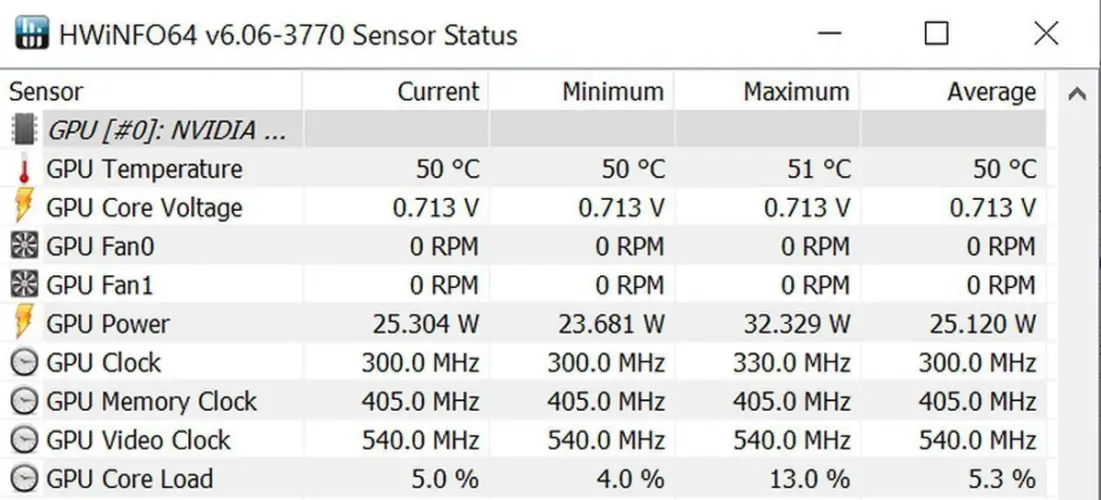
有话要说...